现在很多用户下载软件,都是从Win10应用商店获取的,可最近有用户打开Win10应用商店却提示错误代码0x80070422,很是不解,怎么来解决这个问题呢?下面,自由互联小编给大家分享下W
现在很多用户下载软件,都是从Win10应用商店获取的,可最近有用户打开Win10应用商店却提示错误代码0x80070422,很是不解,怎么来解决这个问题呢?下面,自由互联小编给大家分享下Win10系统应用商店提示错误代码0x80070422的解决教程,希望对大家能有帮助。
解决方法
1、按下Win+R打开运行(或者右键开始菜单打开运行),输入:services.msc 打开服务。
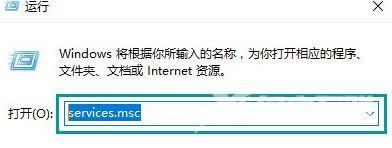
2、在服务界面找到并双击Windows Update,将启动项下拉选项选择为自动,点击应用(启动按钮的灰色状态就会变成激活状态),然后点击启动,最后确定即可解决问题。
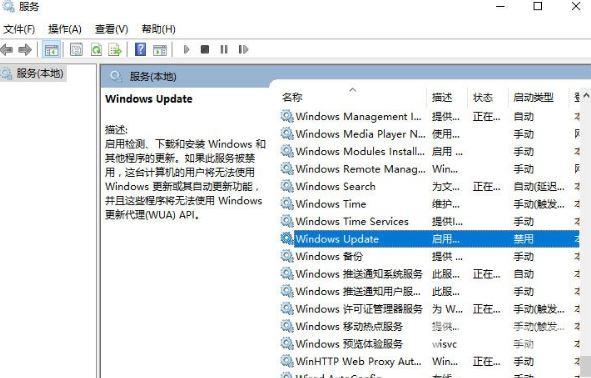
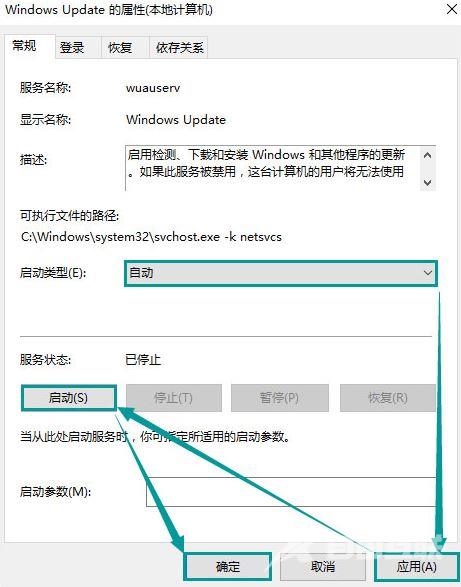 标签 win10教程 应用商店【文章原创作者:站群服务器 http://www.558idc.com/mggfzq.html 欢迎留下您的宝贵建议】
标签 win10教程 应用商店【文章原创作者:站群服务器 http://www.558idc.com/mggfzq.html 欢迎留下您的宝贵建议】
